원문출처 : https://www.clien.net/service/board/lecture/14885773
1. 캡쳐
설정-접근성-키보드-Prt Screen 바로 가기
하면 딜리드키 있는 곳 제일 위에 스크롤락 옆에 있는 PrtSc 누르면 바로 캡쳐 되고 간단한 편집도 가능하고 기본적으로 복사가 되서 원노트 같은 곳에 바로 붙여넣기 하셔도 됩니다. 개인적으로 이 기능 때문에 이제 더이상 써드파티 캡쳐 도구가 필요가 없더군요.
(이번 글에 있는 스샷은 전부 이 기능으로 찍었습니다)

3. 클립보드 동기화
설정-시스템-클립보드
에서 설정하시면 됩니다. 이렇게 하면 같은 계정의 윈도우 끼리 클립보드가 자동으로 동기화 됩니다. 그러니깐 여기서 복사 한걸 바로 다른 컴퓨터에서 복사 가능합니다. 단축키는 윈도우+V 입니다

4. 파일 옮기기
설정-시스템-공유환경
에서 설정하시면 됩니다. 컴퓨터 끼리 블루투스로 페어링으로 되어 있어야 합니다.
(그렇다고 블루투스 속도로 파일 보내는 건 아닙니다;)
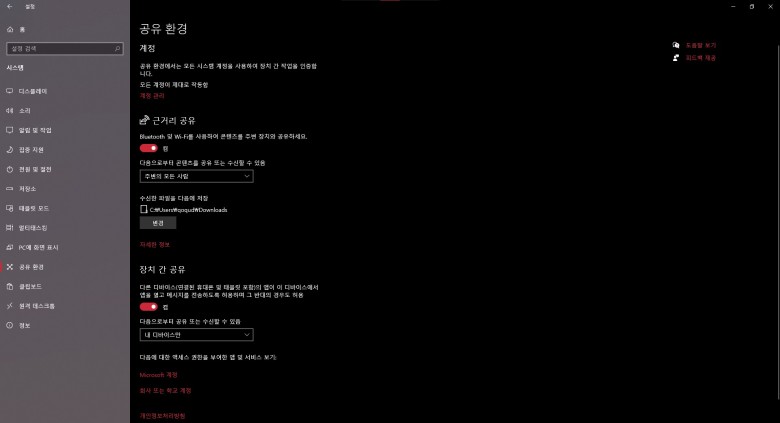
그리고 보내고 싶은 파일 오른쪽 클릭-공유-파일을 받을 컴퓨터 이름 클릭-받을 컴퓨터에서 수락
하시면 됩니다.

2. 매일 고화질 바탕화면으로 바꾸기
이번에는 윈도우 앱 추천입니다. 윈도우 스토어에서 Splash!라는 앱을 다운 받아서 설정하면 됩니다. 사진 출처는 이름에서 유추 할수 있듯이 유명한 배경화면 사이트인 unsplah.com고요. 부분유료화라 더 세밀하게 설정하려면 돈을 내야 하지만 그냥 평범하게 기본적으로 1일에 한번 바꾸는 건 무료라 그냥 무료로 쓰고 있습니다.
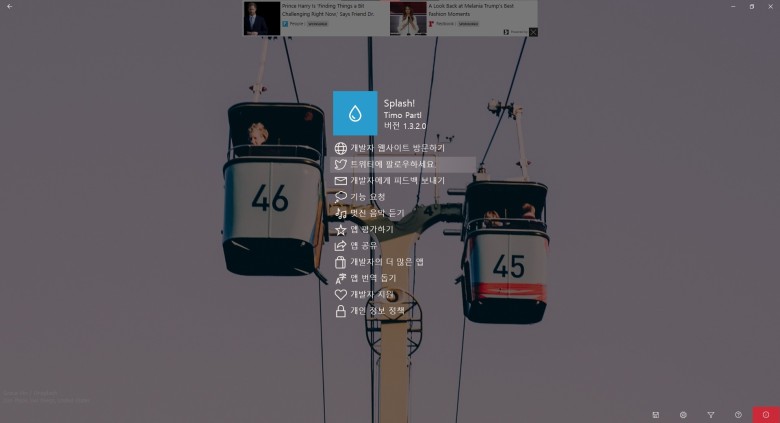
5. 혹시 윈도우 설치 할때 윈도우 깔때 마다 엣지 켜서 크롬이나 반디집, 팟플레이어 같은 기본 프로그램 다운 받기 귀찮은시죠? 그냥 이렇게 설치파일을 원드라이브에 동기화 시켜 놓으면 이렇게 윈도우 깔면 설치파일이 바로 있으니 바로 설치 하시면 됩니다.

6. 그 외에 휴대폰 앱도 있는데 아이폰과 맥 처럼 연동 시켜줍니다. 삼성폰만 되는게 아니라 모든 안드로이드는 다 되고요. 현재는 사진 공유, 문자, 통화, 알림이 동기화가 되고 계속 기능이 추가되고 있습니다. 예전에는 동기화도 잘 안되고 그냥 쓰레기 였는데 최근에는 정말 쓸만 합니다. 문자도 이걸로 하고 최근에 폰 액정 나갔을때 이걸로 통화걸어서 한적도 있습니다. 다만 한개의 컴퓨터에 한개의 휴대폰만 되는거 같더군요.
그리고 마이로소프트 어플 중에 스티커 메모, 마이크로소프트 TO-DO, 원노트등 추천합니다. (세 어플 전부 예전에는 기능도 없고 동기화도 자주 에러 뜨고 해서 쓸만한 게 못됐는데 지금은 동기화도 잘되고 기능도 괜찮고 쓸만합니다.)
'창고' 카테고리의 다른 글
| 아웃룩에서 검색 조건 좁혀서 검색 결과를 향상 시키는 방법 - 찾고 싶은 결과를 자세하게 알아보자. (0) | 2020.04.23 |
|---|---|
| 쿠팡에서 돈버는 방법 정리 - 쿠팡 파트너스, 쿠팡 플렉스, 쿠팡맨 (0) | 2020.04.23 |
| 대우조선해양, 삼성중공업, 현대중공업의 미래는 어떻게 될까? (Feat. 드릴십, 벌크선, LNG선, 쇄빙선) (0) | 2020.04.22 |
| 미국 원유, WTI유가 사상 첫 마이너스 가격(-40달러)으로 증권사 hts, mts 오류 발생, 키움증권 hts 마이너스 원유선물 인식불가 (0) | 2020.04.21 |
| 엠티비(MTB), 로드 자전거의 구동계 등급을 알아봅시다. (Feat. 시마노, SRAM) (0) | 2020.04.21 |



